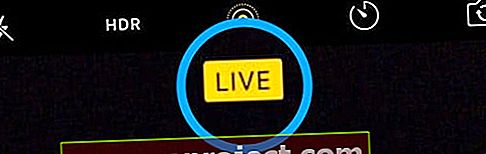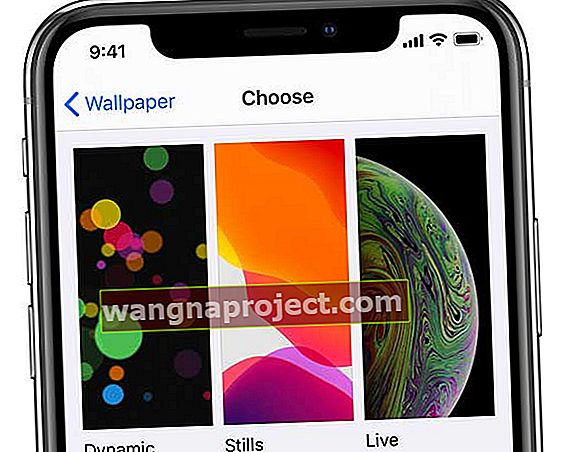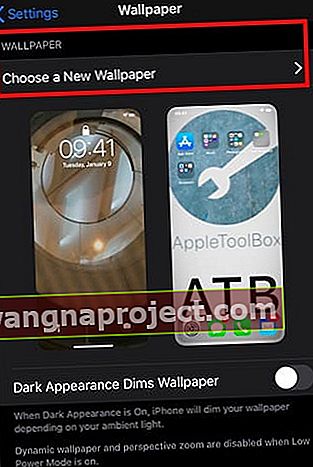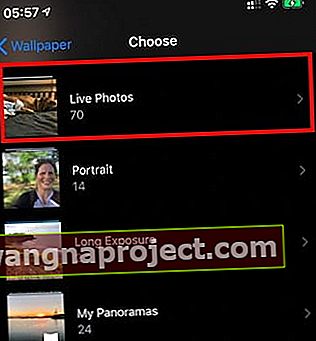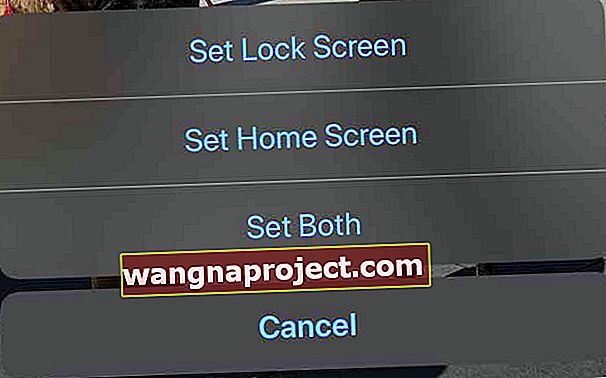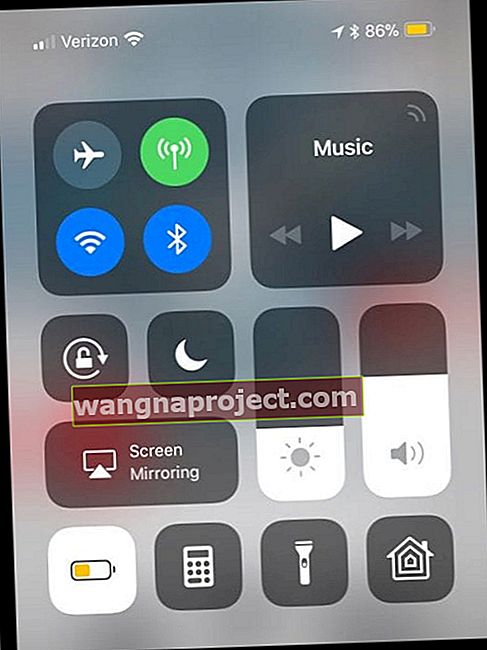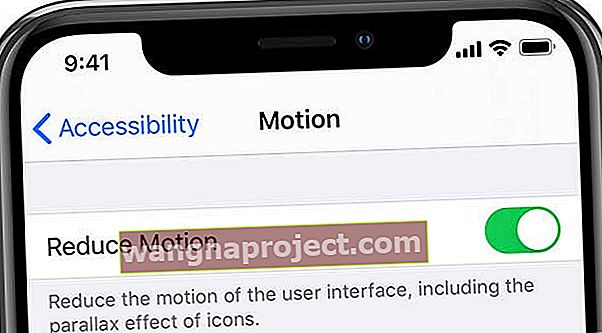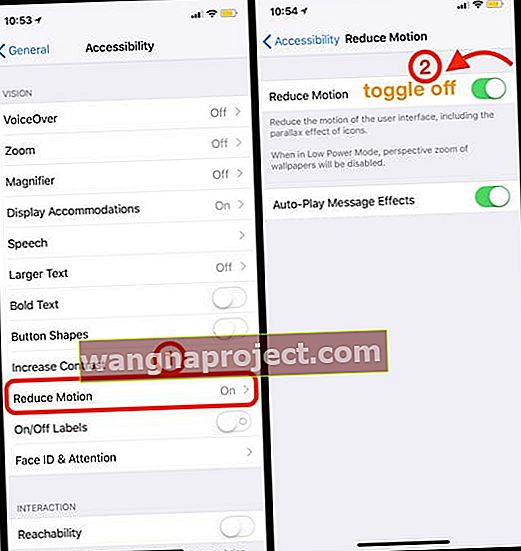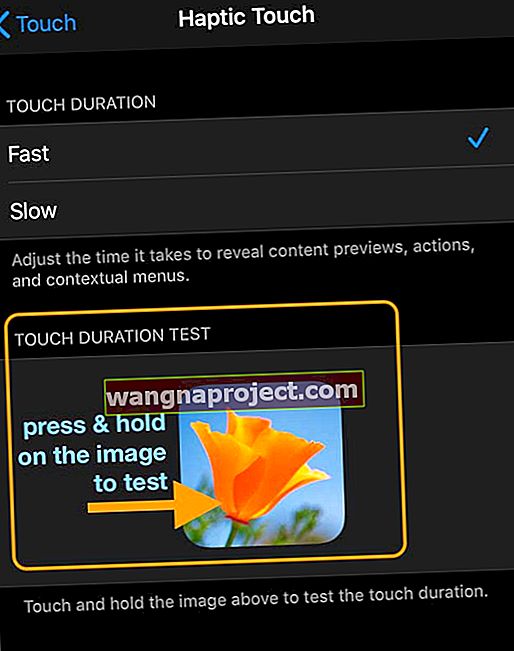Canlı duvar kağıtlarını kullanırken iPhone'unuza biraz kişilik katmakta sorun mu yaşıyorsunuz? İPhone'unuzun Kilit Ekranına nasıl hareket ekleyeceğinizi çözemiyor musunuz? Bugün Canlı Duvar Kağıtlarınızı nasıl kuracağınızı, kullanacağınızı ve sorun gidereceğinizi öğrenmek için okumaya devam edin!
Canlı Duvar Kağıtlarınızı Düzeltmek İçin Bu Hızlı İpuçlarını İzleyin
- Canlı Duvar Kağıdınız için seçtiğiniz fotoğrafın "Canlı" Fotoğraf olduğundan emin olun
- İPhone'unuzu yeniden başlatın
- Düşük Güç Modunu Devre Dışı Bırak
- Hareketi Azalt'ı kapatın
- Haptic Touch'ınızın dokunma süresini değiştirin
- Cihazınızda varsa 3D Touch'ı etkinleştirin
- Normal bir statik duvar kağıdı görüntüsüne geri dönün
- Duvar kağıdınız için farklı bir canlı fotoğrafa geçin
- İPhone'unuzun model iPhone 6S veya daha yeni olduğundan emin olun (iPhone SE 1. nesil canlı fotoğrafları desteklemez)
İlgili Mesajlar:
- İPhone'da Canlı Fotoğraflar, Tam Bir Kılavuz - 2018
- İPhone'unuzda 3D Dokunuşu Kullanırken Mantıklı: 12 İpucu
Canlı Duvar Kağıdı Temelleri
Canlı Duvar Kağıtları iPhone 6S'den beri var ve telefonunuza büyülü bir hava katıyor. Ancak, her zaman doğru şekilde çalışmazlar. Öyleyse, Canlı Duvar Kağıdınızla ilgili bir sorununuz varsa, bu gönderi size tam olarak nasıl düzelteceğinizi gösterir!
İnsanların Canlı Duvar Kağıtları ile yaptığı birkaç yaygın hata var
- İlk olarak, bir Canlı Duvar Kağıdı , Ana Ekranınızdan değil, yalnızca Kilit Ekranınızdan çalışır ve etkinleştirmek için sıkıca bastırmanız ve 3D Touch veya Haptic Touch'ı etkinleştirmeniz gerekir
- İkincisi, seçilen görüntünün bir Canlı Fotoğraf veya iDevice'inizin varsayılan Canlı Duvar Kağıtları'ndan biri olması gerekir.
- İPhone SE 1. nesil canlı duvar kağıdını desteklemez (3D Touch veya Haptic Touch özelliği olmadığı için)
- 3D veya Haptic Touch özellikli iPhone'lar Canlı Duvar Kağıdı kullanabilir
- iPad'ler ve iPod'lar Canlı Duvar Kağıtlarını desteklemez. Bu yalnızca bir iPhone özelliğidir
Seçtiğiniz Fotoğrafın "Canlı" olup olmadığını kontrol edin 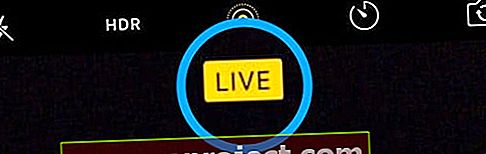
Ayarlar> Duvar Kağıdı'na gidin ve Duvar Kağıdı ekranına dokunun, görüntünün Sabit veya Perspektif bir resim değil, "Canlı Fotoğraf" olduğunu doğrulayın.
Bunların hepsini biliyorsanız ve yine de işe yaramazsa aşağıdaki kolay adımlara göz atın ve nasıl düzelteceğinizi öğrenin.
İPhone 11, XR veya SE kullanarak Canlı Duvar Kağıtları?
İyi haber şu ki iPhone 11, 11 Pro, ii Pro Max ve XR artık canlı duvar kağıtlarını destekliyor!
İOS 13.4+ ile iPhone SE (1. ve 2. nesil) dışındaki tüm iPhone modelleri Kilit ekranınızın Canlı Fotoğrafları oynatmasına izin verir. Anahtar, Live Photo'yu oynatmak için Kilit ekranına basılı tutmaktır!
Hala daha eski bir iOS sürümü kullanıyorsanız, duvar kağıdınız için canlı bir fotoğraf seçtiğinizde, kilit ekranında sabit bir görüntü olarak gösterilir. Hareketi simüle eden Dinamik Duvar Kağıtları için seçenekler vardır. Ancak Live Photos'un aksine, kendi dinamik duvar kağıtlarınızı oluşturamazsınız!
Bu nedenle, canlı duvar kağıtları almak için iOS'unuzu güncellemenizi şiddetle tavsiye ederiz. Aygıtınızı önce iCloud, Finder veya iTunes kullanarak yedeklemeyi unutmayın!
İPhone SE ikinci nesil (2020 modeli) ve canlı duvar kağıtları ile ilgili sorunlar mı var?
Yeni bir iPhone SE'ye güncellenen birçok okuyucu, canlı duvar kağıtlarının çalışmasını sağlamakta sorun yaşıyor. Apple'a karışık sonuçlarla ulaştık - bazıları evet diyor, iPhone SE ikinci nesil çalışıyor ve diğerleri çalışmıyor diyor.
Bildiğimiz şey, iOS'u en azından iOS 13.4.1'e güncellemeniz ve ardından Canlı Duvar Kağıtlarının çalışıp çalışmadığını test etmeniz gerektiğidir.
SE'nin Canlı Duvar Kağıtlarını desteklemek için gerekli tüm donanımı içerdiği açıktır! Bu nedenle, bunların kullanılabilir olması gerektiğine inanıyoruz (şimdi değilse, o zaman yaklaşan bir iOS güncellemesiyle) Apple'ın kendi rehberliğine göre: "Live Photo'yu duvar kağıdı olarak ayarladığınızda, Live Photo'yu oynatmak için Kilit ekranına dokunun ve basılı tutun. iPhone SE (1. nesil) dışındaki iPhone modelleri ”Bu, yeni 2020 ikinci nesil iPhone SE'de çalışması gerektiği anlamına geliyor. İOS 13.4.1'e güncellemeyi deneyin ve bunun sizin için işe yarayıp yaramadığına bakın. Ve işe yaramazsa, Apple Destek ile iletişime geçin ve onlardan yeni model iPhone SE için canlı duvar kağıtlarını desteklemelerini isteyin!Canlı Duvar Kağıtları ile Dinamik Duvar Kağıtları Arasındaki Fark Nedir?
- Canlı Duvar Kağıtları , siz 3D veya Dokunsal Dokunduğunuzda canlanır. 3D / Haptic Touch'a ihtiyaç duyduklarından, Canlı Duvar Kağıtları yalnızca bu özelliklere sahip iPhone'larda mevcuttur - bu nedenle orijinal birinci nesil iPhone SE'de mevcut değildir. Canlı Duvar Kağıtları olarak kullanmak için kendi canlı görüntülerinizi oluşturabilirsiniz. Ancak Canlı Duvar Kağıtları yalnızca Kilit ekranında çalışır. Ana ekranınızda, Canlı Duvar Kağıtları hareketsiz görüntülerdir
- Dinamik Duvar Kağıtları , bir döngüde oynayan hareketli görüntülerdir ve hem Ana Sayfa hem de Kilit ekranlarında çalışır! Ve Canlı Duvar Kağıtlarının aksine, 3D Dokunma gerektirmezler. Canlı Duvar Kağıtlarının aksine, kendi Dinamik Duvar Kağıtlarınızı oluşturamazsınız
Dinamik Duvar Kağıtlarının çok fazla güç kullandığını unutmayın!
İPhone'unuzda Dinamik Duvar Kağıdı kullanın
- Ayarlar> Duvar Kağıdı> Yeni Bir Duvar Kağıdı Seç'e gidin
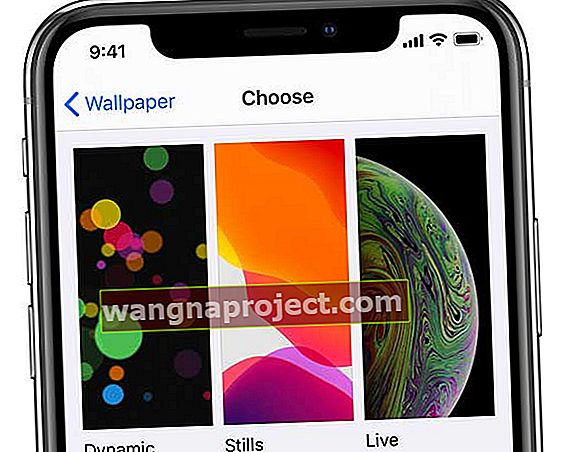
- Dinamik'e dokunun
- Mevcut dinamik duvar kağıtlarından birini seçin

- Set Seçin
Dinamik ve Canlı Duvar Kağıtları Nasıl Oynanır?
- Dinamik. Animasyon, Kilit veya Ana ekranınızda otomatik olarak oynatılır
- Canlı. Kilit ekranında, 3D / Dokunsal Dokun ve canlı görüntü canlandırmaya başlayana kadar basılı tutun
İPhone'unuzun Canlı Duvar Kağıtlarını Kilit Ekranınız (ve / veya Ana Ekranınız) için ayarlayın
- Ayarlar> Duvar Kağıdı'na dokunun
- Yeni bir duvar kağıdı seçin
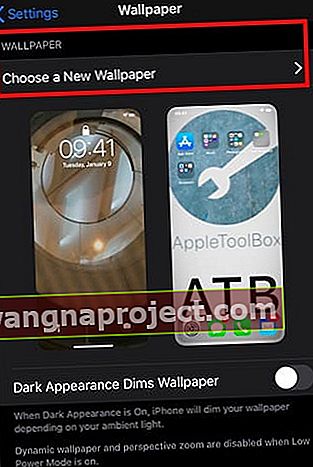
- Aşağı kaydırın ve normal fotoğraflar yerine Live Photos albümüne dokunun
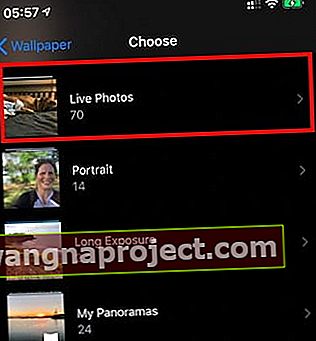
- Duvar Kağıdı olarak ayarlamak için bir Canlı fotoğraf seçin
- Ayarla'ya dokunun
- Canlı fotoğrafın nerede olmasını istediğinizi seçin: Kilit Ekranınızda, Ana Ekranınızda, Her İkisinde veya iptal edin - Live Photos yalnızca kilit ekranında çalışır
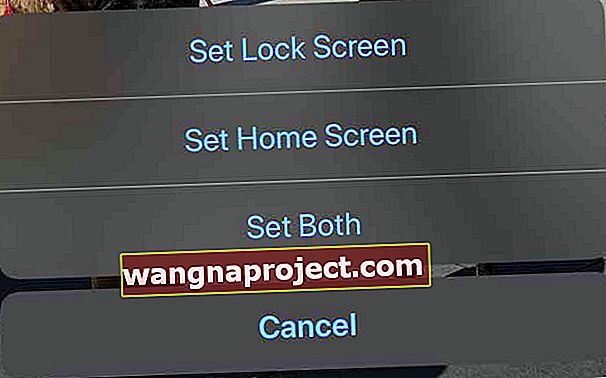
İPhone'unuzda çalışmayan Canlı Duvar Kağıdı nasıl düzeltilir
İPhone'unuzu Yeniden Başlatın
İPhone'unuzla ilgili sorun ne olursa olsun, en kolay düzeltme onu yeniden başlatmaktır. Bu, Canlı Duvar Kağıdı sorunları için de geçerlidir, bu nedenle her şeyden önce hızlı bir şekilde yeniden başlatmayı deneyin ve yardımcı olup olmadığına bakın.
Nasıl yeniden başlatacağınız modelinize bağlıdır
- İPhone SE ve iPhone 8 ve altı, iPad'ler ve iPod Touch için
- Kaydırıcı görünene kadar Üst veya Yan düğmeyi basılı tutun
- Cihazınızı tamamen kapatmak için kaydırıcıyı diğer tarafa kaydırın
- Tekrar açmak için Üst veya Yan düğmeyi tekrar basılı tutun
- İPhone X ve üstü için (Face ID'li modeller)
- Kaydırıcı görünene kadar Yan düğmeyi ve her iki ses düğmesini basılı tutun
- Cihazınızı tamamen kapatmak için kaydırıcıyı diğer tarafa kaydırın
- İPhone'unuzu tekrar açmak için Yan düğmeyi tekrar basılı tutun
- İOS 11 ve üstünü kullanma
- Modelden bağımsız olarak, Ayarlar> Genel> Kapat'a giderek HERHANGİ bir cihazı kapatın.
Düşük Güç Modu Sorunlara Neden Olabilir 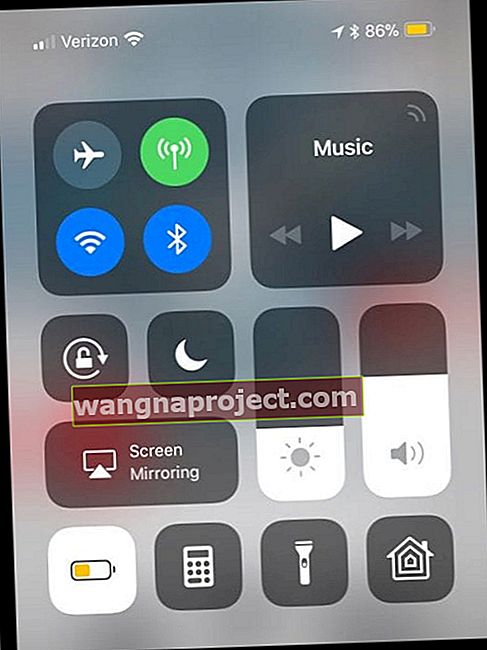
Ekranınızın üst kısmındaki pil simgesi sarı mı? Düşük Güç Modu'nu açmış olabilirsiniz.
Bu bir fark yaratmamalı çünkü Düşük Güç Modu Canlı Duvar Kağıtlarını devre dışı bırakmaz, ancak ses mantığı her zaman teknik sorunlarda yardımcı olmaz. Birçok kullanıcı, sorunlarının nedeni olarak Düşük Güç Modu'nu bildirmiştir.
Düşük Güç Modunu Kapatın
- Gidin Ayarlar> Pil
- Düşük Güç Modunu kapatmak için dokunun
- Kilit Ekranınıza dönün ve Canlı Duvar Kağıdını test edin

Düşük Güç Modu etkinleştirildiğinde Paralaks, Canlı ve Dinamik hareket efektleri otomatik olarak devre dışı bırakılır, bu nedenle canlı duvar kağıtları çalışmaz!
Farklı Bir Duvar Kağıdına Geçmeyi Deneyin
Özel duvar kağıdınızla ilgili bir sorun olabilir. Telefonunuzdaki varsayılanlardan birine geçerek test edebilirsiniz. Hareketsiz Duvar Kağıdı'na geçmenizi ve ardından çalışıp çalışmadığını görmek için varsayılan Canlı Duvar Kağıdı denemenizi öneririz.
Varsayılan Hareketsiz Duvar Kağıdına Geçme
- Ayarlar> Duvar Kağıdı> Yeni Bir Duvar Kağıdı Seç'e gidin
- Hareketsiz Duvar Kağıtları'nı seçin ve varsayılan Hareketsiz Duvar Kağıtlarından herhangi birini seçin
- Ayarla> Kilit Ekranını Ayarla (veya İkisini de Ayarla) öğesine dokunun
- Değişip değişmediğini görmek için Kilit Ekranınıza dönün
Varsayılan Canlı Duvar Kağıdına Geçin
- Ayarlar> Duvar Kağıdı> Yeni Bir Duvar Kağıdı Seç'e gidin
- Canlı'yı seçin veya Canlı Fotoğraflar albümünüze gidin ve varsayılan Canlı Duvar Kağıtlarından herhangi birini seçin
- Ayarla> Kilit Ekranını Ayarla'ya dokunun (yalnızca kilit ekranları canlı duvar kağıtlarını destekler)
- Değişip değişmediğini görmek için Kilit Ekranınıza dönün

Varsayılan duvar kağıdı çalışıyorsa, eski duvar kağıdınızda bir sorun olması gerekir. Kesinlikle Canlı Fotoğraf mı?
Hareketi Azaltma Ayarlarını Kontrol Edin
Bu büyük bir sorundur ve genellikle cihazınızda çalışmayan canlı Duvar Kağıtlarından sorumludur.
- İOS 13+ için Ayarlar> Erişilebilirlik> Hareket'e gidin
- İOS 12 ve altı için Genel> Erişilebilirlik üzerine dokunun.
- Bulmak Hareket azaltın
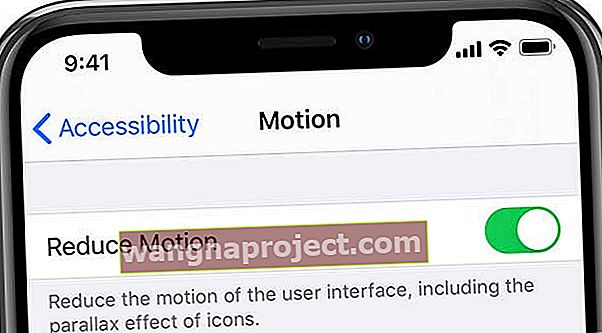
- Bu ayarı KAPALI duruma getirdiğinizden emin olun
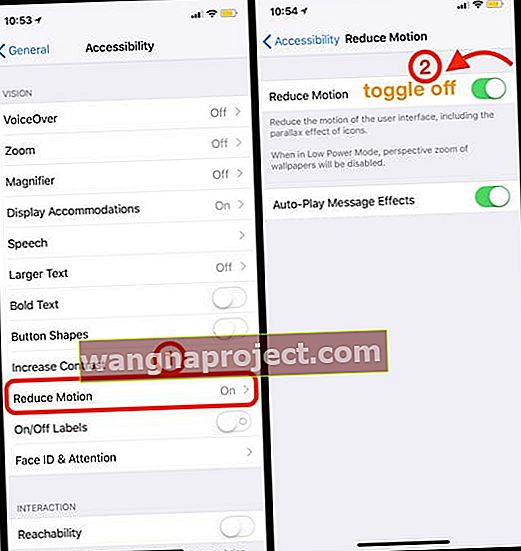
AÇIK ise, ona dokunun ve KAPALI konuma getirin, cihazınızı yeniden başlatın ve ardından duvar kağıtlarının Canlı animasyon sırasını şimdi başlatıp başlatmadığını kontrol edin.
Haptic Touch'ınızın dokunma süresini değiştirin
İPhone'unuz, ekrandaki dokunuşunuzu dokunsal bir dokunuş olarak tanımıyor olabilir, bu yüzden dokunsal dokunuşunuz için dokunma süresini değiştirmeyi deneyelim.
- Açık Ayarlar> Erişilebilirlik> Dokunma> Dokunsal Dokunmatik (veya 3D ve Dokunsal Dokunmatik)
- Senin değiştirin dokunmatik süresini gelen Hızlı etmek Yavaş veya mengene-versa
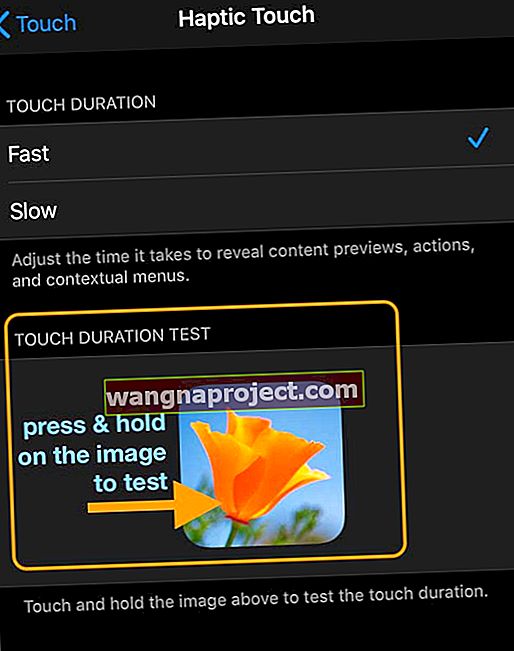
- Daha büyük bir görüntüye geçmenin ne kadar sürdüğünü görmek
için dokunma süresi testindeki resme dokunun
- Süreyi beğenmediyseniz yukarıdaki ayarlardan değiştirin
3D dokunuşu destekleyen iPhone'lar için 3D dokunuşu açın
Kullandığınız iOS sürümüne bağlı olarak, Canlı Duvar Kağıtları etkinleştirmek için 3D Touch kullanabilir. 3D Touch'ınızın kapalı olma ihtimali var. Durumun böyle olmadığından emin olmak için aşağıdaki adımları izleyin:
3D Touch'ı açın
- Gidin Ayarlar> Erişilebilirlik> Dokunarak> 3D ve Dokunsal Dokunma
- Daha eski iOS için Ayarlar> Genel> Erişilebilirlik> 3D Touch
- 3D dokunuşu AÇIK duruma getirin
- 3D Dokunma Hassasiyetini kullanabileceğiniz bir düzeye ayarlayın
- Duyarlılığı ışığa çevirmeyi deneyin ve canlı duvar kağıtlarının çalışmasını sağlamak için baş parmağınızı kilit ekranında kullanın

En İyi Canlı Duvar Kağıtlarını Bulun
Artık Canlı Duvar Kağıdınız çalışır durumda olduğuna göre, iPhone'unuzu harika bir yeni arka planla özelleştirme zamanı.
Bonus İpucu: iPhone 11 Pro / X / XS Serisi telefonunuz için bir duvar kağıdı arıyorsanız, Koyu arka plana sahip bir duvar kağıdına bakın. Bir OLED ekrandaki daha koyu pikseller, parlak olanlara kıyasla pil gücünden tasarruf sağlar.
Yüksek kaliteli Canlı Duvar Kağıtları bulmak zordur
Ancak, birçok benzersiz seçenek için aşağıdaki Uygulamalara göz atabilirsiniz:
- Benim için Duvar Kağıtları (Canlı)
- Şimdi Canlı Duvar Kağıtları
- Duvar Kağıtları ve Temalar (Canlı)
- Canlı Duvar Kağıtları ve Arka Planlar
En sevdiğiniz Canlı Duvar Kağıtlarının bir resmini bize gönderin ve daha fazla yardıma ihtiyacınız olursa yorumlarda bize bildirin!
Okuyucu İpuçları 
- Kilit ekranındayken, Live Photo'yu oynatmak ve hareketlendirmek için SIKICA basın
- İPhone XR kullanıcıları için Apple desteğini arayın veya iletişime geçin ve onlardan, gelecekteki bir iOS güncellemesinde iPhone XR'nin Kilit Ekranına Live Photos eklemelerini isteyin.
- Yeterince veya 3D Touch'ı etkinleştirmek için yeterince parmağımla itmiyordum, bu yüzden daha fazla zorlamaya çalıştım ve çalışmaya başladı. Genelde ekranıma hafif bir dokunuş yapıyorum, bu yüzden çok fazla güç kullanmak biraz garip geldi. Ama işe yaradı!
- Katılıyorum. Benim için işe yarayan şey, 3D Dokunma duyarlılığını IŞIK olarak ayarlamaktı. Ardından, canlı duvar kağıtlarını görmek için kilit modundayken veya önizlemede iPhone'unuzun ekranında normalden biraz daha sert bastığınızdan emin olun.
- Daha güçlü bir baskı uyguladığımda, canlı duvar kağıtları canlandırmaya başladı
- İPhone X'imi ilk aldığımda da aynı sorunu yaşadım, ancak 3D Touch'ı etkinleştirdiğimde canlı duvar kağıtları çalışıyordu. Gidin Ayarlar> Genel> Erişilebilirlik> 3D Dokunma . Etkinleştirdikten sonra canlı resimleriniz çalışmalıdır